인스타그램 HDR 비디오 업로드, 수정 또는 비활성화 방법에 대한 전체 가이드
하이 다이내믹 레인지(HDR) 비디오는 소셜 미디어 피드에 영화 품질의 밝기, 대비 및 색상 깊이를 제공합니다. 인스타그램이 고급 비디오 포맷에 대한 지원을 확장함에 따라, HDR 콘텐츠를 캡처, 업로드 및 최적화하는 방법을 이해하는 것은 아이폰과 인조인간 장치 모두에서 게시물을 돋보이게 하고 최상의 상태로 보이게 할 수 있습니다. 이 포괄적인 가이드에서는 깨끗한 HDR 릴을 촬영하는 것부터 재생 문제 해결, 필요 시 HDR 비활성화까지 모든 단계를 안내해드립니다.
파트 1. 인스타그램에 HDR 비디오를 업로드하는 방법
HDR 비디오를 인스타그램에 업로드하는 것은 단순히 "게시"를 누르는 것만으로 해결되지 않습니다. 원본 비디오가 제대로 HDR 형식으로 녹화되었는지, 인스타그램에서 이를 인식하는지, 장치별 특이점들이 해결되었는지를 확인해야 합니다. 아이폰에서 촬영하든, 삼성 폰에서 테스트하든, 인조인간에서 필터를 적용하든, 아래의 각 방법은 여러분의 카메라 하드웨어의 전체 밝기 범위를 활용하여 진정으로 동적인 인스타그램 HDR 비디오를 공유하는 명확한 경로를 제공합니다.
방법 1: 아이폰에서 HDR 비디오 녹화
진정한 HDR 비디오를 캡처하는 것은 소스인 카메라에서 시작됩니다. 아이폰에서는 애플의 기본 카메라 앱이 기본적으로 HDR 캡처를 지원하지만, 인스타그램에 맞는 올바른 형식과 프레임 속도로 비디오를 내보낼 수 있도록 몇 가지 설정을 조정해야 합니다. 아래 단계를 따르면 촬영하는 모든 비디오가 인스타그램용 HDR 준비가 될 것입니다.
1.아이폰에서 설정으로 가서 카메라로 스크롤합니다.
2.카메라 설정에서 비디오 녹화를 탭하고 1080p HD, 60fps(고효율)로 선택합니다. 인스타그램은 4K를 지원하지만 1080p로 녹화하면 HDR 하이라이트가 둔화되는 과도한 압축을 피할 수 있습니다.

3.스크롤을 내려 HDR 비디오를 활성화하고, Auto FPS를 30fps 및 60fps로 설정하여 비디오가 움직임에 맞게 동적으로 조정되도록 합니다.
4.포맷 메뉴로 가서 고효율(HEVC)로 전환합니다.

이제 카메라 앱을 통해 촬영하는 모든 비디오는 HDR 메타데이터를 포함하게 됩니다. 보너스로, 삼성 Galaxy S21에서 녹화한 HDR 비디오도 사진 라이브러리에서 제대로 감지되고 향상되므로 장치를 섞어 사용할 수 있습니다.
방법 2: 아이폰으로 릴 업로드하기
iOS에서 인스타그램은 하드웨어 변형이 적어 개발자들이 HDR 업로드 경로를 빠르게 최적화할 수 있습니다. 인스타그램이 여러분의 릴을 HDR로 인식하고 과도하게 다운컨버팅하지 않도록 하려면, 게시하기 전에 앱 설정에서 고화질 업로드를 활성화해야 합니다.
업로드 전에 인스타그램에 비디오의 최대 화질을 유지하도록 지시해야 합니다.
1.인스타그램을 열고 프로필 페이지에서 햄버거 메뉴를 탭합니다.
2.설정 및 개인정보 보호를 선택한 후 데이터 사용 및 미디어 품질로 스크롤합니다.

3.최고 품질로 업로드하기를 활성화합니다.

이 설정을 활성화하면 HDR 인코딩된 비디오를 선택하고 릴로 게시하면, 인스타그램 알고리즘은 내장된 HDR 태그를 인식합니다. 업로드 과정에서 HDR 배지를 확인하세요. 이는 인스타그램 HDR 비디오를 고대비로 성공적으로 공유한 것을 확인해줍니다.
방법 3: 인스타그램 필터를 사용하여 밝은 릴 업로드하기
인조인간 제조업체는 각자 고유한 HDR 인코딩 알고리즘을 사용하므로, 일부 클립은 인스타그램에서 자동으로 HDR로 인식되지 않을 수 있습니다. 그런 경우, 인스타그램 편집기에서 밝기 강화 또는 HDR 스타일 효과를 적용하여 추가적인 생동감을 시뮬레이션할 수 있습니다. 이 방법은 인스타그램이 이를 진정한 HDR로 표시하지 않더라도, 릴이 더 밝고 역동적으로 보이게 만듭니다.
"공유"를 누르기 전에 다음 단계를 따르세요.
1.+ 아이콘을 눌러 새로운 릴을 시작합니다.
2.편집 화면에서 효과 아이콘을 탭합니다(오른쪽 상단).

3.검색 효과 아이콘을 탭하고 Brightness 또는 HDR을 입력합니다.

4.사용 가능한 효과를 미리 보고 색상과 하이라이트를 강조하되 그림자는 압축하지 않는 효과를 선택합니다.
5.정상적인 업로드 흐름을 계속 진행합니다.
비록 클립은 기술적으로는 SDR로 남아 있지만, 필터는 릴에 HDR 같은 팝을 주어 시선을 끌게 만듭니다.
파트 2. 왜 인스타그램 HDR 비디오가 재생되지 않나요?
인스타그램 HDR 비디오가 재생되지 않거나 색이 흐릿하게 나타날 때는 짜증날 수 있습니다. 오래된 앱 빌드부터 데이터 절약 설정까지 다양한 요소가 HDR 디코딩을 방해할 수 있습니다. 아래는 가장 일반적인 원인들을 간결하게 정리한 것이므로, 재생 오류를 빠르게 진단하고 해결책을 적용할 수 있습니다.
- 구버전 앱: 오래된 인스타그램 빌드는 HDR 재생 지원이 부족할 수 있습니다.
- 데이터 절약 모드 활성화: 데이터 사용을 줄이기 위해 고화질 비디오 스트림을 제한합니다.
- 디바이스 화면 설정: 화면 밝기나 색상 프로파일이 HDR 렌더링을 차단할 수 있습니다.
- 손상된 캐시: 쌓인 앱 캐시가 비디오 디코딩을 방해할 수 있습니다.
- 지원되지 않는 비디오 인코딩: 일부 HDR 포맷은 인스타그램의 백엔드와 완전히 호환되지 않을 수 있습니다.
파트 3. 인스타그램 HDR 비디오가 재생되지 않을 때 해결 방법
인스타그램에서 원활한 HDR 재생을 위해서는 앱과 디바이스 설정이 일치해야 합니다. 고대비 릴이 재생되지 않는 경우, 다음의 구체적인 방법들을 시도하여 버그를 제거하고, 품질 설정을 복구하며, HDR 스트림을 다시 활성화할 수 있습니다.
방법 1: 인스타그램 앱 업데이트
인스타그램은 비디오 호환성을 개선하고 HDR 관련 버그를 수정하는 업데이트를 정기적으로 제공합니다. 최신 버전을 실행하면 HDR 콘텐츠를 올바르게 표시하기 위한 필수 코덱과 UI 플래그가 포함됩니다.
아이폰에서:
- 1.앱 스토어를 열고 프로필 아이콘을 탭합니다.
- 2.대기 중인 업데이트로 스크롤합니다.
- 3.인스타그램 옆에 있는 업데이트를 탭합니다(또는 모든 업데이트).
인조인간에서:
- 1.플레이 스토어를 열고 프로필 아이콘을 탭합니다.
- 2.앱 및 디바이스 관리 > 사용 가능한 업데이트로 선택합니다.
- 3.세부 정보 보기 탭 후, 인스타그램 옆의 업데이트를 탭합니다.
방법 2: 화면 디스플레이 설정 조정
비디오가 HDR이더라도 디바이스 화면 설정이 확장된 밝기와 색상 범위를 렌더링하도록 설정되어야 합니다. 휴대폰의 화면 프로파일을 조정하면 HDR 릴이 다시 살아날 수 있습니다.
아이폰에서:
- 1.설정 > 디스플레이 및 밝기로 이동합니다.
- 2.자동 모양을 활성화하고 True Tone을 켜서 동적 색상 매칭을 활성화합니다.
인조인간에서:
- 1.설정 > 디스플레이 및 밝기(또는 디스플레이)로 이동합니다.
- 2.자동 밝기 또는 비디오 향상(브랜드에 따라 이름이 다를 수 있음)을 활성화합니다.
방법 3: 인스타그램 설정 수정
인스타그램 내장 데이터 절약 기능은 비디오 품질을 제한하여 대역폭을 절약할 수 있습니다. 이 모드를 비활성화하면 인스타그램이 HDR 수준의 비트레이트로 릴을 스트리밍할 수 있게 됩니다.
- 1.프로필로 이동하여 더 보기 아이콘(세 줄)을 탭합니다.
- 2.모바일 데이터 사용을 탭합니다.
- 3.더 적은 데이터 사용을 끄도록 설정합니다.
방법 4: 앱 캐시 삭제
손상된 캐시 데이터가 비디오 디코딩을 방해할 수 있습니다. 캐시를 삭제하면 인스타그램이 새로운 구성 요소를 로드하고 비디오 파일을 다시 가져올 수 있습니다.
아이폰에서:
- 1.설정 > 일반 > 아이폰 저장소로 이동합니다.
- 2.인스타그램을 선택하고 앱 삭제를 탭합니다.
- 3.앱 스토어에서 인스타그램을 재설치합니다.
인조인간에서:
- 1.설정 > 앱 및 알림 > 인스타그램으로 이동합니다.
- 2.저장소 및 캐시를 탭한 후, 캐시 삭제를 탭합니다.
파트 4. 인스타그램에서 HDR 비디오를 비활성화하는 방법
HDR 클립이 지나치게 밝게 보이거나 피드의 나머지 미학과 맞지 않을 수 있습니다. 다행히도 인스타그램에서는 HDR 재생을 끄고 비디오가 표준 다이내믹 레인지로 렌더링되도록 설정할 수 있습니다.
- 1.인스타그램 프로필을 탭한 후 메뉴(세 줄)를 엽니다.
- 2.내 계정 > 앱 및 미디어로 이동합니다.
- 3.미디어 품질을 탭합니다.
- 4.HDR 비디오 재생 비활성화를 끄기로 전환합니다.
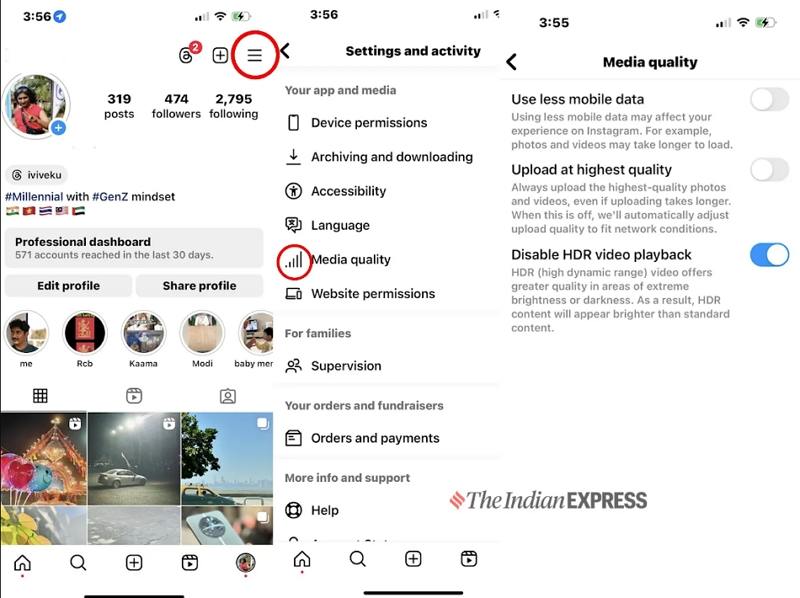
파트 5. 인스타그램에 업로드할 HDR 비디오로 변환하는 방법
모든 카메라가 진정한 HDR을 촬영하는 것은 아니며, 특히 구형 모델이나 입문용 디바이스는 그렇습니다. HitPaw VikPea SDR에서 HDR 모델은 AI 기반 알고리즘을 사용하여 색상 대비, 밝기 및 색 깊이를 확장합니다. 몇 번의 클릭만으로 인스타그램에 업로드할 수 있는 영화 품질의 HDR 클립을 만들 수 있습니다. 저조도 장면, 야외 풍경, 일상적인 스마트폰 클립 등 어떤 비디오도 VikPea는 이를 생동감 넘치고 눈길을 끄는 릴로 변환하여 인스타그램 HDR 비디오의 모든 시각적 잠재력을 활용합니다.
- 색상 깊이를 향상시켜 더욱 풍부하고 생동감 있는 비주얼을 제공합니다.
- 그림자와 하이라이트의 밝기 세부 사항을 개선합니다.
- 저조도 영상을 변환하여 더 명확한 야경 장면을 만듭니다.
- 원본 프레임 속도와 해상도를 최대 8K까지 유지합니다.
- 즉시 품질 비교를 위한 나란히 미리 보기를 제공합니다.
단계 1.HitPaw VikPea를 다운로드하여 설치합니다. 앱을 실행하고 AI 색상 > SDR에서 HDR 모델을 선택한 후 비디오를 가져옵니다.

단계 2.노출 슬라이더를 조정하여 동적 범위 향상 후 밝기를 미세 조정합니다.

단계 3.내보내기 설정에서 원하는 해상도(최대 4K 또는 8K)를 선택합니다. 변경 사항을 미리 보고, 내보내기를 클릭하여 HDR 영상을 저장합니다.

인스타그램 HDR 비디오에 대한 FAQ
Q1. 왜 인스타그램에서 HDR 비디오가 그렇게 밝나요?
A1. 인스타그램은 HDR 콘텐츠를 확대된 다이내믹 레인지와 색상 생동감을 보여주기 위해 밝기를 높입니다.
Q2. 인스타그램은 HDR10+를 지원하나요?
A2. 현재 인스타그램은 기본 HDR 업로드를 지원하지만, HDR10+의 고급 메타데이터 프로필은 지원하지 않습니다.
Q3. 왜 인스타그램에서 HDR이 흐릿하게 보이나요?
A3. 흐릿함은 종종 1080p HD로 기록된 과도한 압축으로 인해 발생합니다. 이는 품질 손실을 최소화하기 위한 방법입니다.
마무리
이 확장된 소개와 상세한 방법을 통해 인스타그램 HDR 비디오를 만들고, 업로드하고, 문제를 해결하며, 변환하는 과정에 대해 깊이 이해할 수 있습니다. 오늘 이 기법들을 실험하여 당신의 릴에 전문적이고 영화 같은 느낌을 더해보세요. 시청자를 사로잡고 시각적 스토리텔링을 한 단계 끌어올릴 수 있습니다.



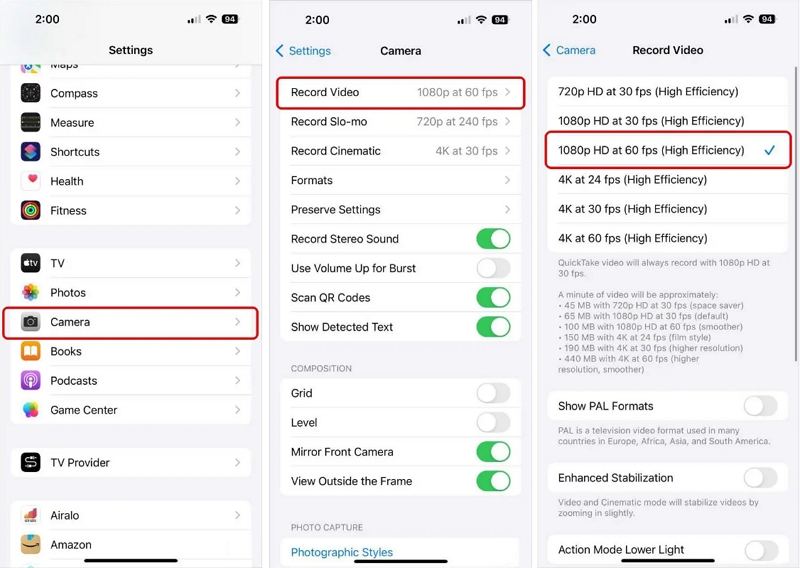
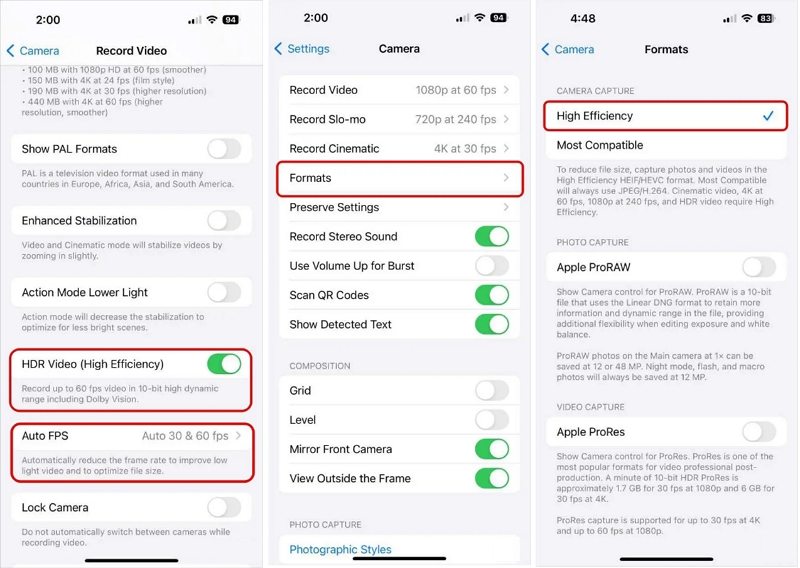

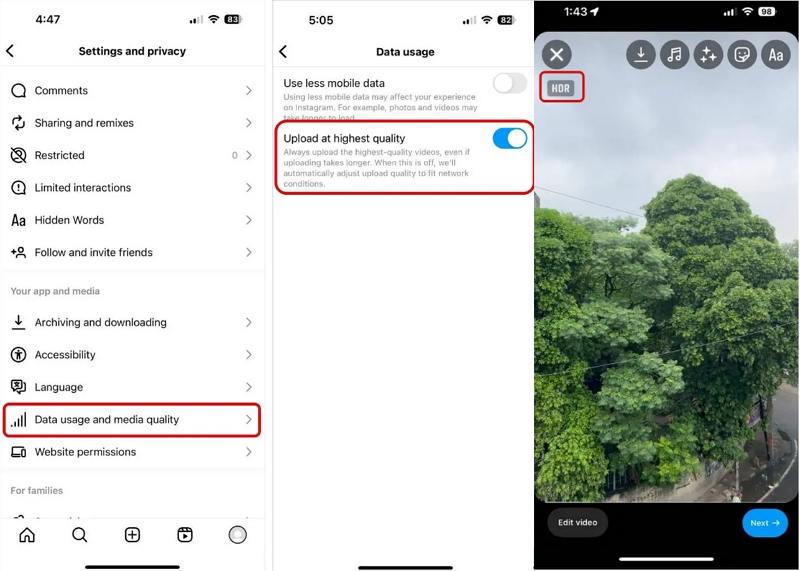
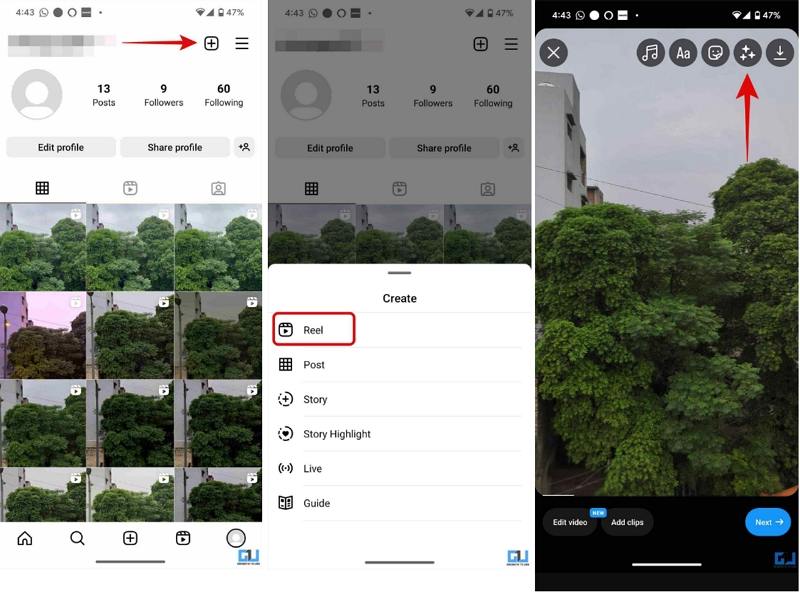
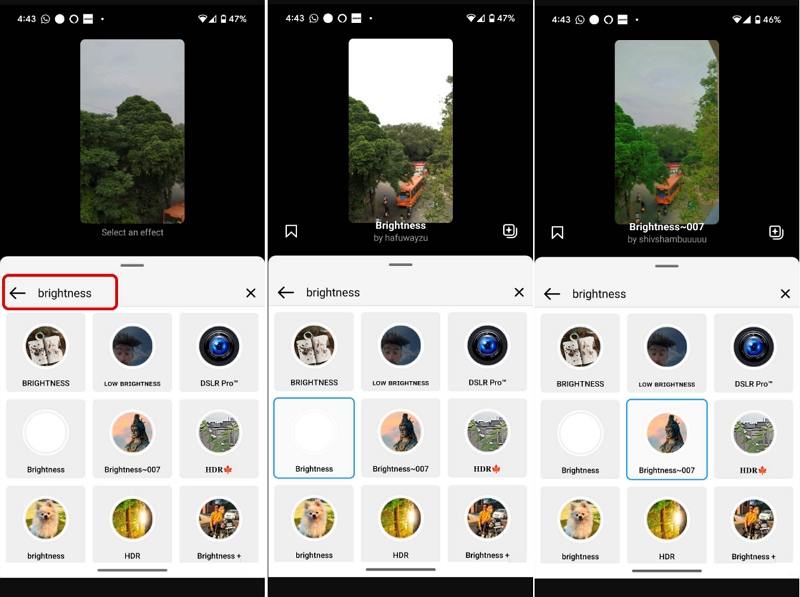




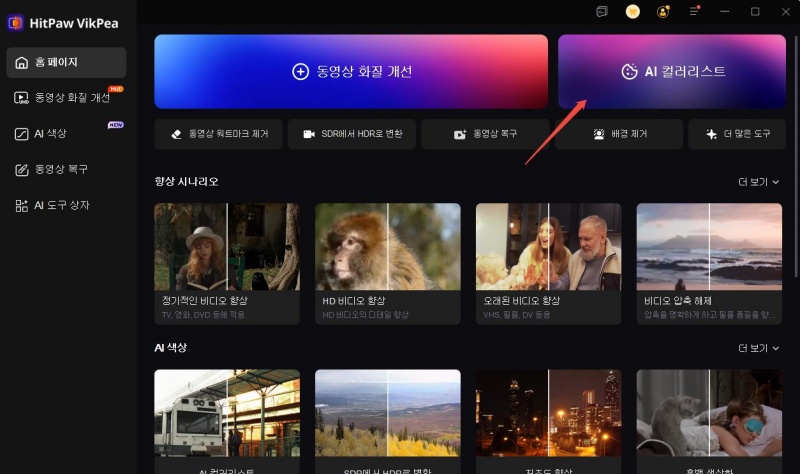
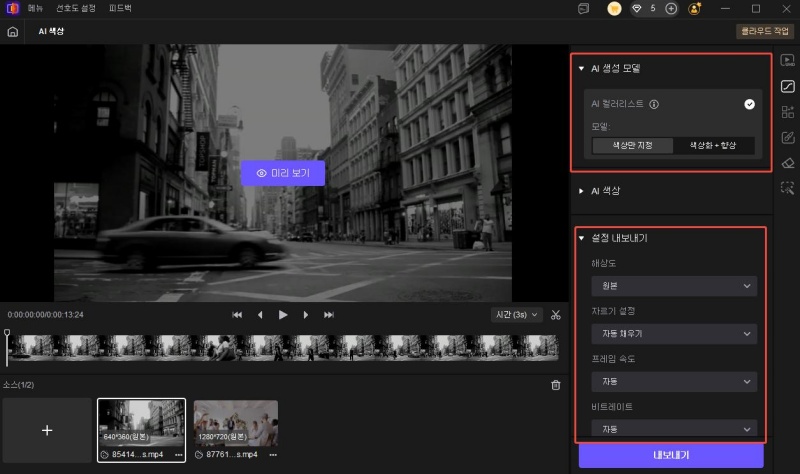
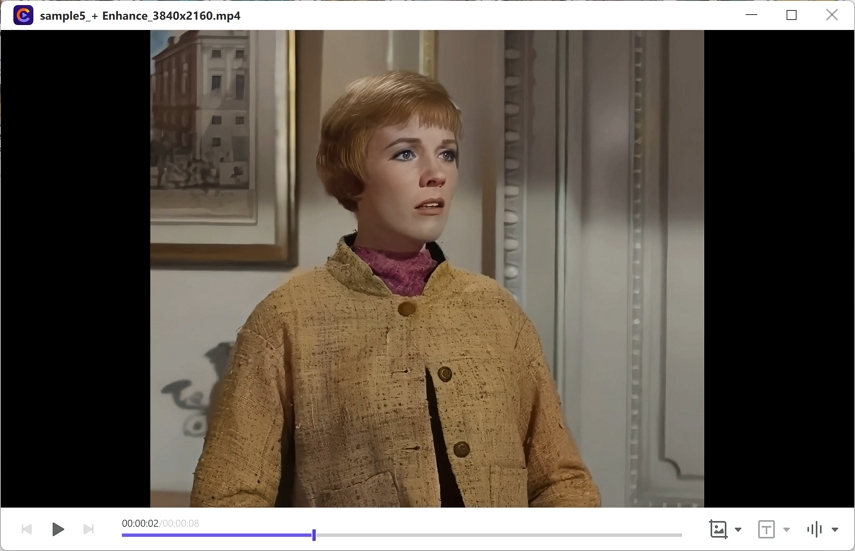

 HitPaw Univd
HitPaw Univd  HitPaw VoicePea
HitPaw VoicePea  HitPaw FotorPea
HitPaw FotorPea


이 문서 공유하기:
제품 등급을 선택하세요:
김희준
편집장
프리랜서로 5년 이상 일해왔습니다. 새로운 것들과 최신 지식을 발견할 때마다 항상 감탄합니다. 인생은 무한하다고 생각하지만, 제 자신은 한계를 모릅니다.
모든 기사 보기댓글 남기기
HitPaw 기사에 대한 리뷰 작성하기